כמומחה IT, אני נשאל לעתים קרובות כיצד לספור תאים ב-Excel באמצעות הפונקציה COUNT. הנה סקירה מהירה של איך לעשות את זה. ראשית, פתח את הגיליון האלקטרוני של Excel. לאחר מכן, בחר את התאים שברצונך לספור. כדי לעשות זאת, לחץ על התא הראשון, החזק את מקש Shift לחוץ ולחץ על התא האחרון. לאחר מכן, לחץ על הכרטיסייה נוסחאות. לאחר מכן, לחץ על כפתור הספירה. תיבת דו-שיח תופיע. בתיבת הדו-שיח, בחר את התאים שברצונך לספור. אתה יכול גם לבחור טווח של תאים על ידי לחיצה על התא הראשון, החזקת מקש Shift לחוץ ולחיצה על התא האחרון. לבסוף, לחץ על כפתור אישור. הפונקציה Count תספור את מספר התאים בטווח שנבחר.
Microsoft Excel יכול לספור את מספר התאים שמכילים מספרים, אז אם היה זמן שבו החלטתם לספור תאים באופן ידני, אז הימים האלה חלפו. זה בגלל שאפשר לספור תאים עם פונקציית COUNT , ולפי מה שאנחנו יכולים לדעת זה עובד די טוב.

הפונקציה COUNT נועדה לספור את מספר התאים המכילים מספרים בגליון העבודה שלך. זה גם יכול לספור בקלות את המספרים ברשימת הארגומנטים. ברגע שתלמד כיצד להשתמש בפונקציה COUNT, ללא ספק תהיה מוכן יותר לבצע פעולות מורכבות.
בדרך כלל אדם יכול להשתמש בפונקציה COUNT מכיוון שיש לו עמודה מלאה בטקסט ובמספרים. עם זאת, המשתמש צריך רק את המספר הכולל של תאים עם טקסט מוטבע. במקרים מסוימים, אנשים עשויים לרצות סוג זה של ספירה עבור כל גליון העבודה או טווחים של תאים לא סמוכים. וזו לא בעיה, כי את כל זה ניתן להשיג פשוט על ידי שימוש בפונקציית COUNT.
כיצד להשתמש בפונקציה COUNT באקסל
ספירת תאים באקסל עם הפונקציה COUNT היא קלה מאוד, אז אם אתה רוצה לדעת איך לעשות זאת, אנו מציעים לבצע את השלבים המפורטים כאן:
- פתח את Microsoft Excel
- הפעל את הגיליון המועדף
- לחץ על הכרטיסייה בית
- לחץ על הלחצן כמות בקטע עריכה של רצועת הכלים.
- לבסוף, לחץ על 'ספירת מספרים' ותקבל את התשובה.
הדבר הראשון שעליך לעשות הוא להפעיל את גיליון Microsoft Excel אם עדיין לא עשית זאת. פשוט חפש את קיצור הדרך בשולחן העבודה, בשורת המשימות או בתפריט היישומים שלך.
לאחר הפעלת אפליקציית Excel, עליך לפתוח את הגיליון עם הנתונים שברצונך לעבוד איתם.
אתה יכול לבחור ספר ריק כדי להתחיל מאפס, או למצוא מסמך שנשמר בעבר ולפתוח אותו.
בדוק את הנתונים שבתוכו כדי לוודא שפתחת את המסמך הנכון.
לאחר מכן מצא את התא שבו ברצונך להציג את תוצאות הנוסחה.
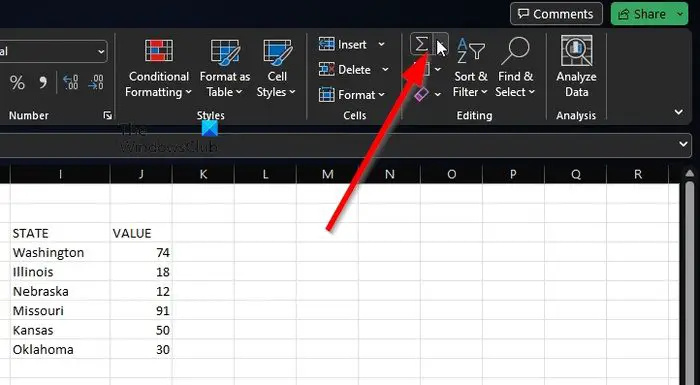
לנצל לספור מספרים אנא לחץ על בַּיִת לשונית
משם אתה צריך לבחור סְכוּם לַחְצָן.
ניתן למצוא כפתור זה דרך עֲרִיכָה קטע של הקלטת.
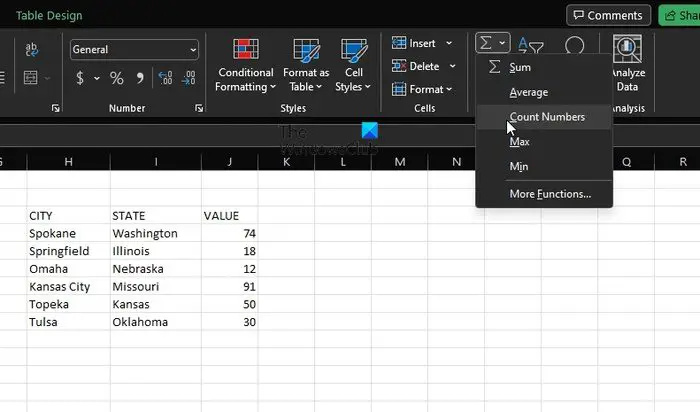
משם, אנא לחץ על לספור מספרים .
לאן נעלם מסך ההדפסה
אנחנו חייבים לומר ששיטה זו עובדת מצוין עבור חישובים בסיסיים כמו טווח תא בודד. אם אתה רוצה לטפל במצבים מורכבים יותר, אתה יכול להזין נוסחה המכילה פונקציה.
זכור שהתחביר עבור COUNT הוא value1, value2, value3 או יותר. במקרה כזה, ערך1 נדרש, בעוד שערכים2 וערך3 הם אופציונליים בכל פעם.
מצבים קשים יותר
כאן אתה יכול להתחיל בקבלת תאים עם מספרים הנעים בין A2 ל-A11 למשל. עליך להשתמש בנוסחה הבאה:
|_+_|כעת, אם ברצונך לכלול טווחי תאים לא רציפים, כגון A2 עד A6 ו-B6 עד B11, עליך להשתמש בנוסחה הבאה:
|_+_|במידת הצורך, תוכל לכלול טווחי תאים נוספים כדי להרחיב את הפונקציה COUNT.
לקרוא : כיצד להשתמש בפונקציות DCOUNT ו-DCOUNTA באקסל
כיצד לספור תאים עם טקסט באקסל?
כדי לספור תאים עם טקסט ב-Excel, עבור ללשונית 'נוסחאות' ולחץ על 'הוסף'. העבר את העכבר מעל 'סטטיסטיקה' ובחר 'COUNTIF'. בדוק שוב לאחר מכן כדי לוודא שהכל הלך כמו שצריך.



![מונה FPS של MSI Afterburner לא עובד [תוקן]](https://prankmike.com/img/troubleshoot/AA/msi-afterburner-fps-counter-is-not-working-fixed-1.jpg)











